
Talaan ng mga Nilalaman:
- May -akda John Day [email protected].
- Public 2024-01-30 13:13.
- Huling binago 2025-01-23 15:13.
Sa pamamagitan ng ElectropeakElectroPeak Opisyal na WebsiteMagsundan ng Higit pa ng may-akda:




![Pagkilala sa Kulay W / TCS230 Sensor at Arduino [Kasamang Code ng Pag-calibrate] Pagkilala sa Kulay W / TCS230 Sensor at Arduino [Kasamang Code ng Pag-calibrate]](https://i.howwhatproduce.com/images/001/image-1000-26-j.webp)
![Pagkilala sa Kulay W / TCS230 Sensor at Arduino [Kasamang Code ng Pag-calibrate] Pagkilala sa Kulay W / TCS230 Sensor at Arduino [Kasamang Code ng Pag-calibrate]](https://i.howwhatproduce.com/images/001/image-1000-27-j.webp)
Tungkol sa: Ang ElectroPeak ay ang iyong one-stop na lugar upang malaman ang electronics at isama ang iyong mga ideya. Nag-aalok kami ng mga nangungunang gabay na maipakita sa iyo kung paano mo magagawa ang iyong mga proyekto. Nag-aalok din kami ng mga de-kalidad na produkto kaya mayroon kang… Higit Pa Tungkol sa Electropeak »
Sa proyektong ito, gagamitin namin ang RGB LEDs, isang sensor ng kapaligiran, at isang Arduino Nano upang magpadala ng mensahe o gumawa ng isang alarma na may mga kulay na ilaw. Sa pagtatapos ng proyektong ito, maaari kang:
- Basahin ang temperatura ng kapaligiran mula sa sensor ng DS18B20 ni Arduino.
- Kontrolin ang mga RGB LED ng PWM.
- Gumawa ng isang cool na matamis na tabo.
Hakbang 1: Mga Bagay na Ginamit sa Project na Ito

Ang lahat ng sangkap na ginamit sa proyektong ito ay maaaring mabili ng ibinigay na link.
Mga bahagi ng hardware
Arduino Nano X1
ElectroPeak DS18B20 Temperature Sensor X1
ElectroPeak RGB 5mm LED X1
Adafruit LiPo Battery X1
Adafruit Ribbon Cable X1
Mga software app at serbisyong online
Arduino IDE
Hakbang 2: Isang Maikling Tandaan sa DS18B20

Nagbibigay ang DS18B20 digital thermometer ng 9-bit hanggang 12-bit na mga sukat ng temperatura ng Celsius at may pagpapaandar na alarma na may hindi mababagabag na nai-programmable na pang-itaas at mas mababang mga puntos ng pag-trigger. Ang DS18B20 ay nakikipag-usap sa isang 1-Wire bus na sa pamamagitan ng kahulugan ay nangangailangan lamang ng isang linya ng data (at ground) para sa komunikasyon sa isang gitnang microprocessor. Bilang karagdagan, ang DS18B20 ay maaaring makakuha ng lakas nang direkta mula sa linya ng data ("lakas ng parasite"), tinanggal ang kailangan para sa isang panlabas na supply ng kuryente. Ang bawat DS18B20 ay may natatanging 64-bit serial code, na nagpapahintulot sa maraming DS18B20 na gumana sa parehong 1-Wire bus. Kaya, simpleng gamitin ang isang microprocessor upang makontrol ang maraming DS18B20 na ipinamahagi sa isang malaking lugar. Ang mga application na maaaring makinabang mula sa tampok na ito ay may kasamang mga kontrol sa kapaligiran ng HVAC, mga sistema ng pagsubaybay sa temperatura sa loob ng mga gusali, kagamitan, o makinarya, at proseso ng pagsubaybay at mga control system.
Tungkol sa pagsasama ng teknolohiya sa buhay, ang paggamit ng kulay na ilaw ay kamangha-mangha at kaakit-akit. Ang pagpapalit ng mga RGB LED na may mga display upang magpadala ng isang mensahe o alarma ay maaaring gawing mas maganda ang mga proyekto at mas simple din. Sa proyektong ito, nais naming gumawa ng isang tabo na matalino, upang maipakita sa iyo ang temperatura ng kape o mga softdrink at alarma kapag handa na itong uminom. Bilang thermopile, gagamitin namin ang DS18B20 at idikit iyon sa ilalim ng tabo. Maaari itong magpadala ng temperatura ng likido sa tabo sa controller sa isang digital na data. Ang Arduino Nano ang aming napili bilang tagapamahala dahil sa kanyang maliit na sukat at mini USB konektor sa board. Samakatuwid maaari itong mai-program at ang baterya ay maaaring singilin ng USB port. Upang maipakita ang temperatura, gumagamit kami ng 2 simpleng 4-pin RGB LEDs at ikonekta ang mga ito upang paghiwalayin ang mga unit ng PWM sa Arduino Nano. Ngayon, kailangan lang namin ng baterya, tabo, at isang plastic shell upang ilagay ang sangkap. Gawin natin ito.
Hakbang 3: Circuit
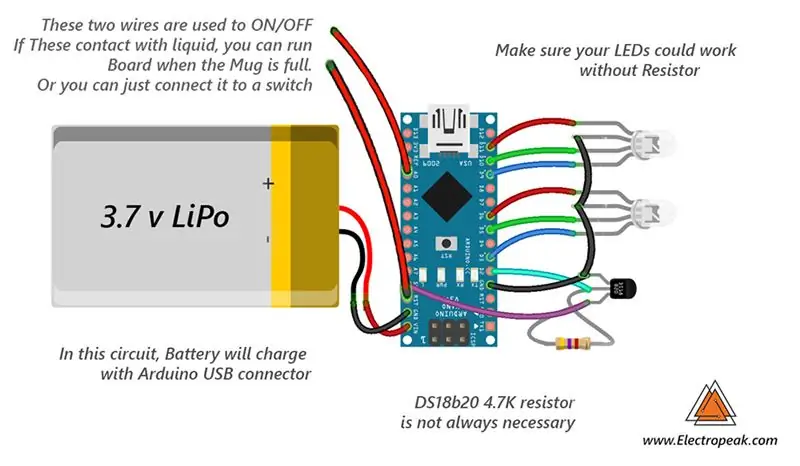
Ang laki ng baterya ay nakasalalay sa mga LED at laki ng tabo. Ang isang 500mAh na baterya ay isang mahusay na pagpipilian. Maaari mong gamitin ang alinman sa mga baterya ng polimer o ion. Ang mga LED na ginamit dito ay may mga karaniwang cathode. Kung mayroon kang mga karaniwang anode, dapat kang gumawa ng maliliit na pagbabago sa code. Kung hindi gagana ang iyong mga LED nang walang risistor, mayroon kang dalawang paraan. Pagdaragdag ng isang risistor o pagdaragdag ng higit pang mga LED. Dapat mong ikonekta ang parehong boltahe at data pin ng DS18b20 sa isang 4.7K ohm risistor. Kahit na maaaring hindi kinakailangan.
Hakbang 4: Code
Dapat mong kopyahin ang sumusunod na code sa Arduino IDE. Ngunit dapat mo munang idagdag ang library at pagkatapos ay i-upload ang code. I-download ang librong "One Wire" at "Dallas" mula sa kalakip. Kung ito ang unang pagkakataon na nagpapatakbo ka ng isang Arduino board, huwag magalala. Sundin lamang ang mga hakbang na ito:
- Pumunta sa www.arduino.cc/en/Main/Software at i-download ang software ng iyong OS. I-install ang IDE software tulad ng itinuro.
- Patakbuhin ang Arduino IDE at i-clear ang text editor at kopyahin ang sumusunod na code sa text editor.
- Mag-navigate upang mag-sketch at isama ang mga aklatan (Mag-download ng mga aklatan mula sa mga sumusunod na link). Ngayon mag-click idagdag ang ZIP library at idagdag ang mga aklatan
- Piliin ang board sa mga tool at board, piliin ang Arduino Nano.
- Ikonekta ang Arduino sa iyong PC at itakda ang COM port sa mga tool at port.
- Pindutin ang pindutang Mag-upload (Arrow sign).
Ang mga sumusunod na linya ng code ay nabibilang sa pagkalkula ng kulay at nakasalalay ito sa iyong tabo. Kung ang iyong tabo ay hindi naglilipat ng init nang mabilis, dapat mo itong baguhin upang makamit ang ninanais na mga resulta.
kung (temp> 50) temp = 100;
kung (temp <30)
temp = 0;
temp = (12.5) * (temp-30);
Hakbang 5: Pagtitipon



Sa una, dapat mong i-drill ang ilalim ng tabo. Ang bilang ng mga butas ay nakasalalay sa circuit at kung paano mo ito ipapatupad. Isinasaalang-alang namin ang 3 butas para sa proyektong ito. Isa para sa termometro at dalawa para sa pagkonekta ng mga tornilyo (electrodes) na may likido sa loob ng tabo. Maaari mong gawin ang proyektong ito nang hindi tinusok ang tabo. Lagyan ng tsek ang termometro sa ilalim ng tabo at ikonekta ang 2 mga wire ng mga electrode sa isang on / off switch. Matapos mailakip ang termometro at ang mga electrode at tinatakan ito, oras na upang gumawa ng isang frame para sa ilalim ng tabo. Gumamit ng mga pandikit upang mai-seal ang baso, na hindi malulutas ng mainit o malamig na tubig. Upang gawin ang shell para sa ilalim ng tabo. dapat mo munang sukatin ang panlabas na lapad ng tabo. Pagkatapos ay magdisenyo ng isang bilog na may eksaktong parehong laki ng ilalim ng tabo, at dalawang singsing na may panlabas na lapad na may kapal na 3 mm (at syempre sa diameter ng ilalim ng tabo). Maaari mong gamitin ang plexiglass at isang laser cut machine upang gawin ang iniresetang shell. Ang isa sa mga singsing ay dapat na transparent, maaari mong piliin ang kulay ng natitirang mga ito ayon sa gusto mo. Dapat mong i-sand ang transparent ring upang makamit ang isang matte finish. Ipako ang mga ito tulad ng ipinapakita sa mga imahe. Ngayon idikit ang baterya sa shell at ikonekta ang mga pin nito sa Arduino. Hiwain ang bahagi ng transparent na singsing hangga't sa Arduino micro USB port, at ikabit ang Arduino sa baterya upang ang konektor ay bumaba mula sa singsing. Ngayon maghinang ng mga LED sa Arduino at kumonekta sa iba pang mga wires sa Arduino. Panghuli, idikit ang shell sa ilalim ng tabo at i-upload ang code sa Arduino.
Inirerekumendang:
Tutorial: Paano Gumawa ng isang Simple Sensor ng Temperatura sa pamamagitan ng Paggamit ng DS18B20 at Arduino UNO: 3 Mga Hakbang

Tutorial: Paano Gumawa ng isang Simple Sensor ng Temperatura sa pamamagitan ng Paggamit ng DS18B20 at Arduino UNO: Paglalarawan: Ipapakita sa iyo ng tutorial na ito ang ilang mga simpleng hakbang sa kung paano gawing gumagana ang sensor ng temperatura. Tumatagal lamang ng ilang minuto upang maisakatuparan ito sa iyong proyekto. Goodluck! Nagbibigay ang DS18B20 digital thermometer ng 9-bit hanggang 12-bit na Celsius tempera
Gumawa ng isang Speaker ng Smart Paper Case sa pamamagitan ng Kamay: 5 Hakbang

Gumawa ng isang Speaker ng Smart Paper Case ng Kamay: Dati, nagkaroon ako ng isang maikling pagpapakilala ng paggamit ng LibreCAD at Python upang magdisenyo ng isang CAD file para sa isang case ng papel. Kapag nakakuha kami ng isang CAD file, kailangan namin ng isang laser cutter upang maputol ang isang case ng papel. Gayunpaman, hindi lahat ay may access sa isang laser cutter, kaya't magiging cool i
Paano Gumawa ng isang Drone Gamit ang Arduino UNO - Gumawa ng isang Quadcopter Gamit ang Microcontroller: 8 Hakbang (na may Mga Larawan)

Paano Gumawa ng isang Drone Gamit ang Arduino UNO | Gumawa ng isang Quadcopter Gamit ang Microcontroller: PanimulaBisitahin ang Aking Youtube Channel Ang isang Drone ay isang napakamahal na gadget (produkto) na bibilhin. Sa post na ito tatalakayin ko, kung paano ko ito magagawa sa murang ?? At Paano mo magagawa ang iyong sarili tulad nito sa murang presyo … Sa India ang lahat ng mga materyales (motor, ESC
Ikot ang isang RGB LED Sa Pamamagitan ng Color Spectrum Gamit ang isang Raspberry Pi 2 at Scratch: 11 Hakbang

Ikot ang isang RGB LED Sa Pamamagitan ng Color Spectrum Gamit ang isang Raspberry Pi 2 at Scratch: Mga Tala sa Pag-update Huweb 25 Peb, 2016: Pinagbuti ko ang programa ng Scratch at muling idisenyo ang aking itinuro. Kumusta mga tao, sa proyektong ito nais kong gamitin ang Scratch upang ikot ang isang RGB LED sa pamamagitan ng color spectrum. Mayroong maraming mga proyekto na ginagawa ito sa
Lumikha ng isang Joule Thief LED Torch o Nightlight sa pamamagitan ng Pag-recycle ng isang Kodak Disposable Camera .: 11 Mga Hakbang (na may Mga Larawan)

Lumikha ng isang Joule Thief LED Torch o Nightlight sa pamamagitan ng Pag-recycle ng isang Kodak Disposable Camera .: Matapos makita ang impormasyon sa mga driver ng Joule Thief LED sa internet nagpasya akong subukan ang paggawa sa kanila. Matapos makakuha ng ilang mga yunit na nagtatrabaho nagsimula akong mag-eksperimento (tulad ng karaniwang ginagawa ko) na may iba't ibang mga mapagkukunan ng mga bahagi mula sa mga bagay na maaari kong mag-recycle. Natagpuan ko na
